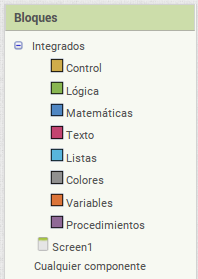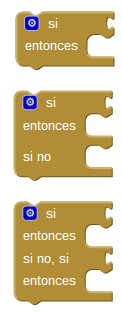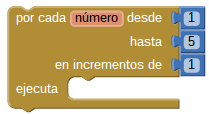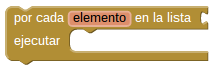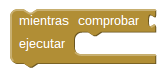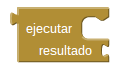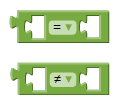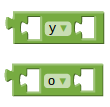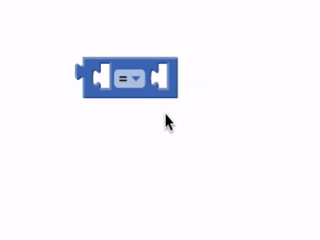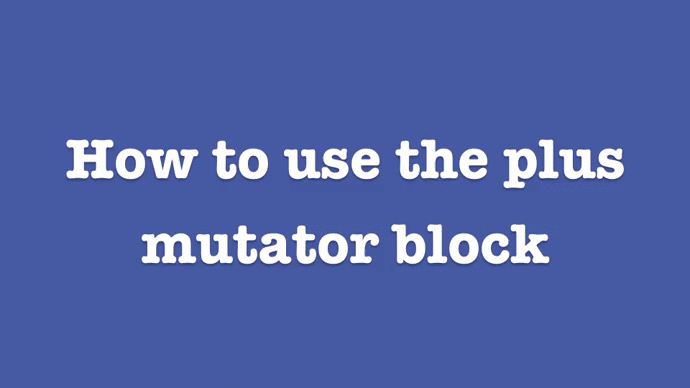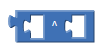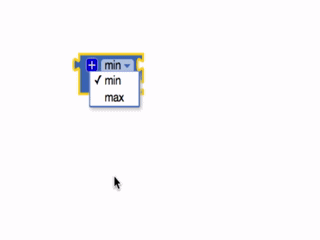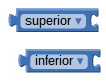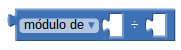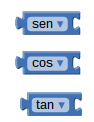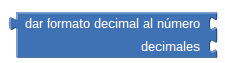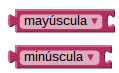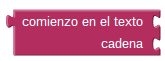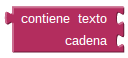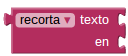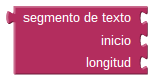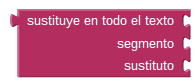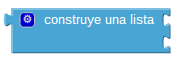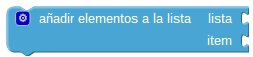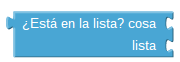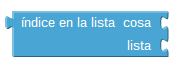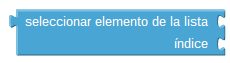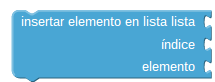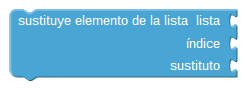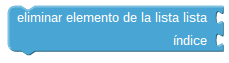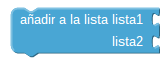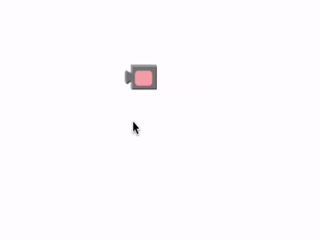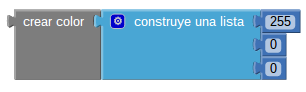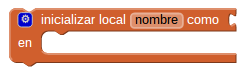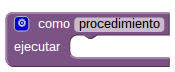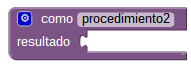En App Inventor existen unos bloques integrados que son comunes a todos los proyectos, independientemente de los componentes que estos contengan.
Los bloques integrados se organizan en bloques de:
A continuación vamos a enumerar y a resumir cada uno de estos bloques. Las imágenes son de Código 21, la definición de los bloques es una adaptación de la traducción al castellano de la siguiente página compartida con licencia Creative Commons.
Bloques de «Control»
Bloques de «Lógica»
Bloques de «Matemáticas»
Bloques de «Texto»
Bloques de «Listas»
Bloques de «Colores»
Bloques de «Variables»
Bloques de «Procedimientos»
Esta entrada está también disponible en: Euskera